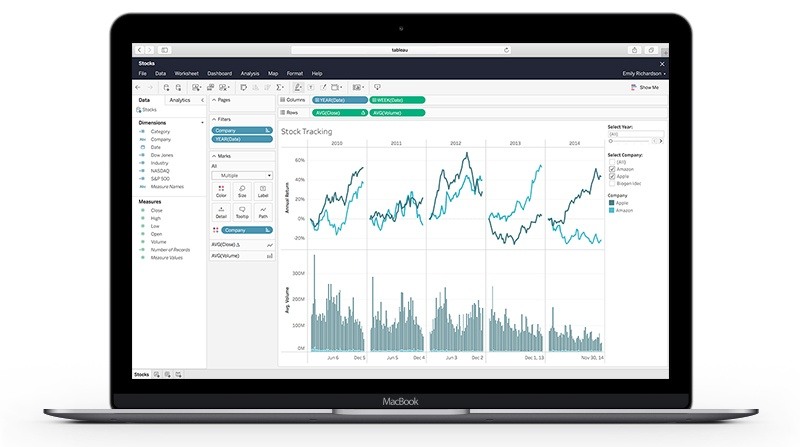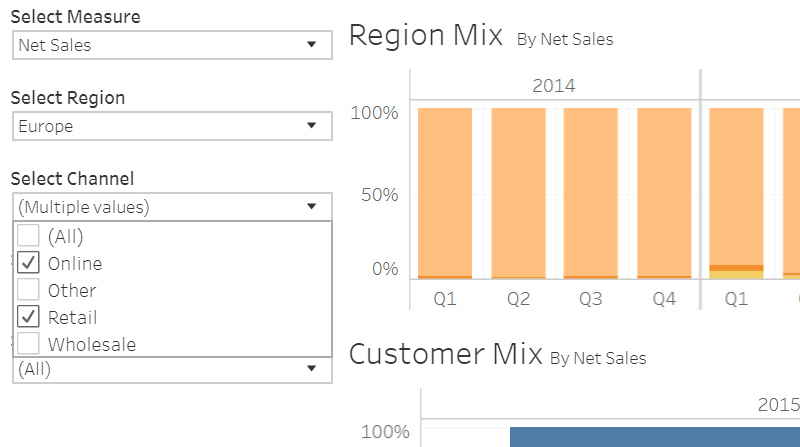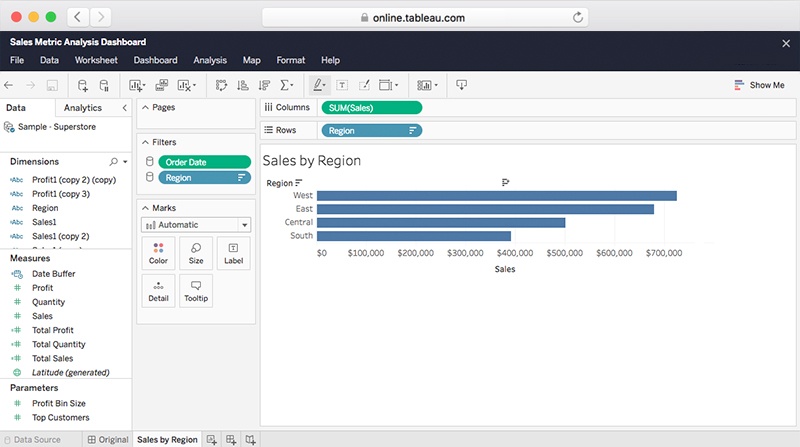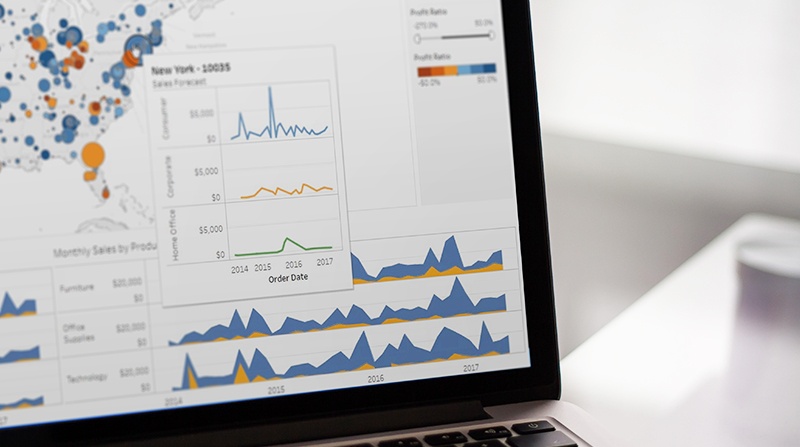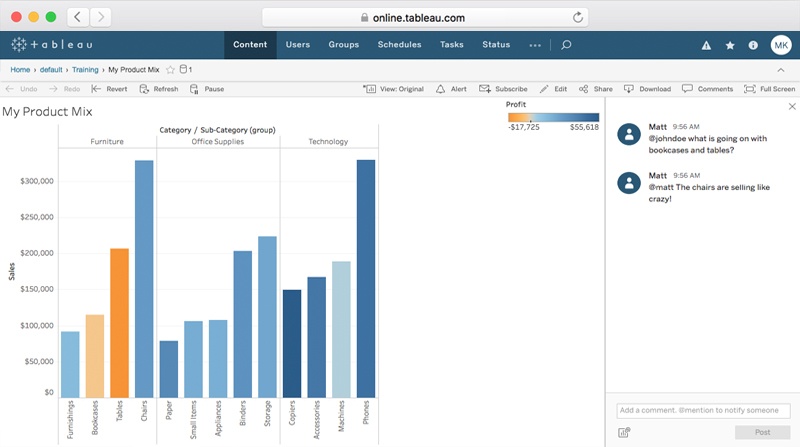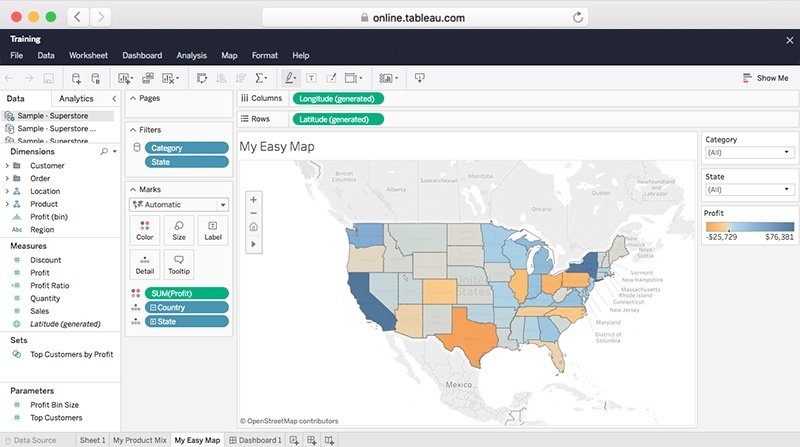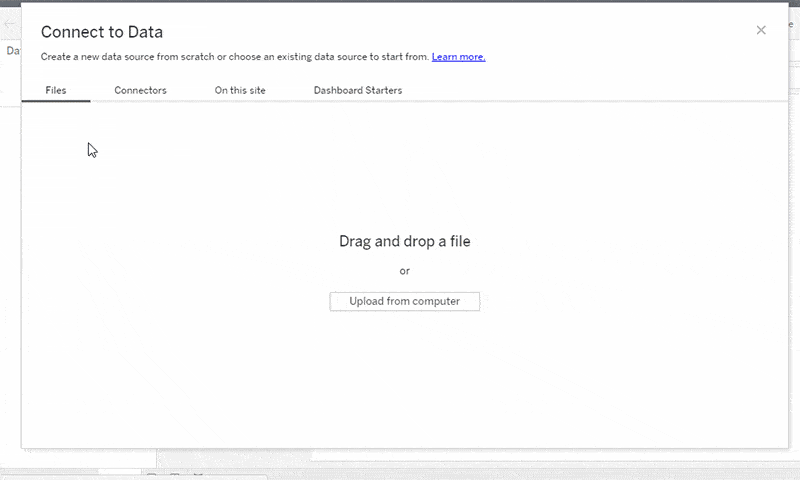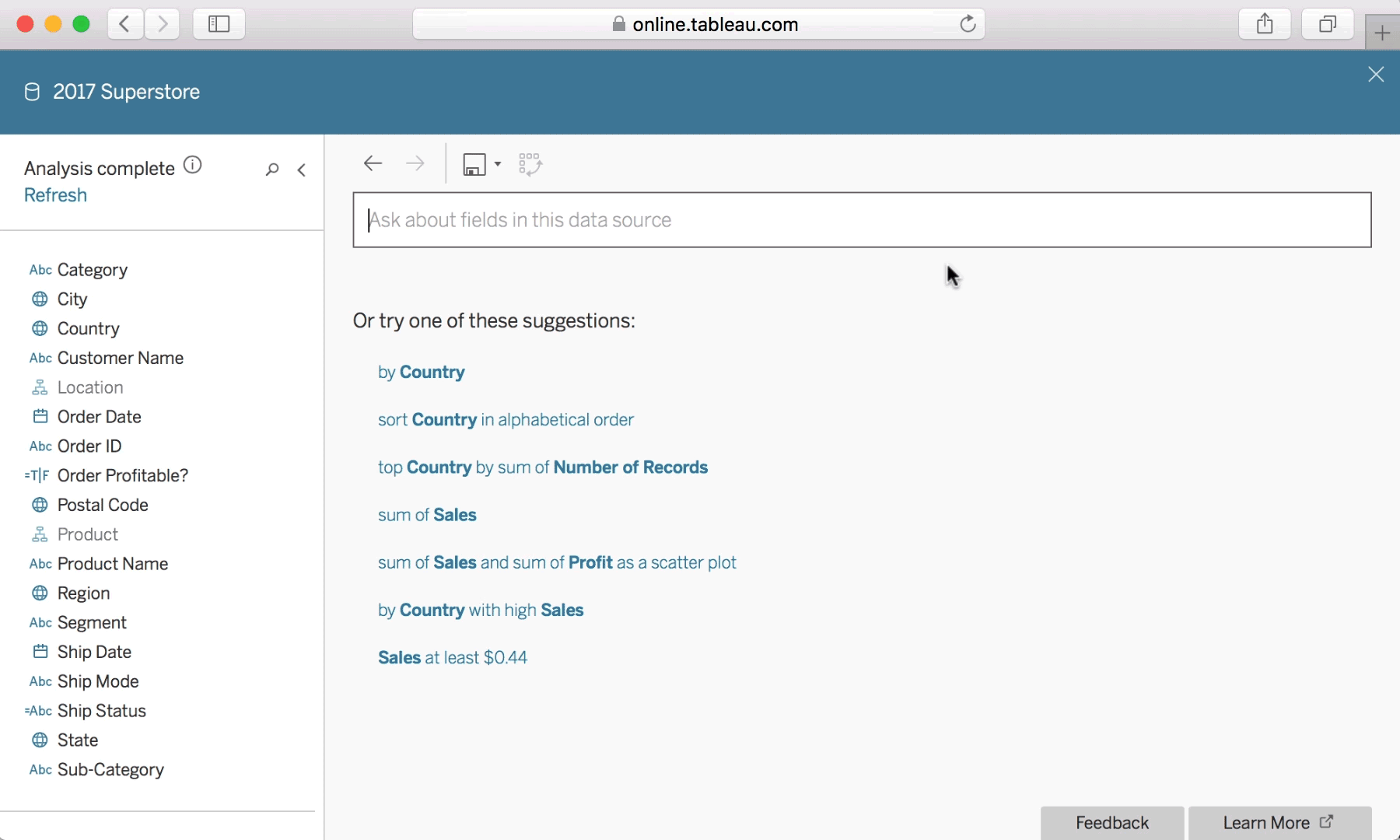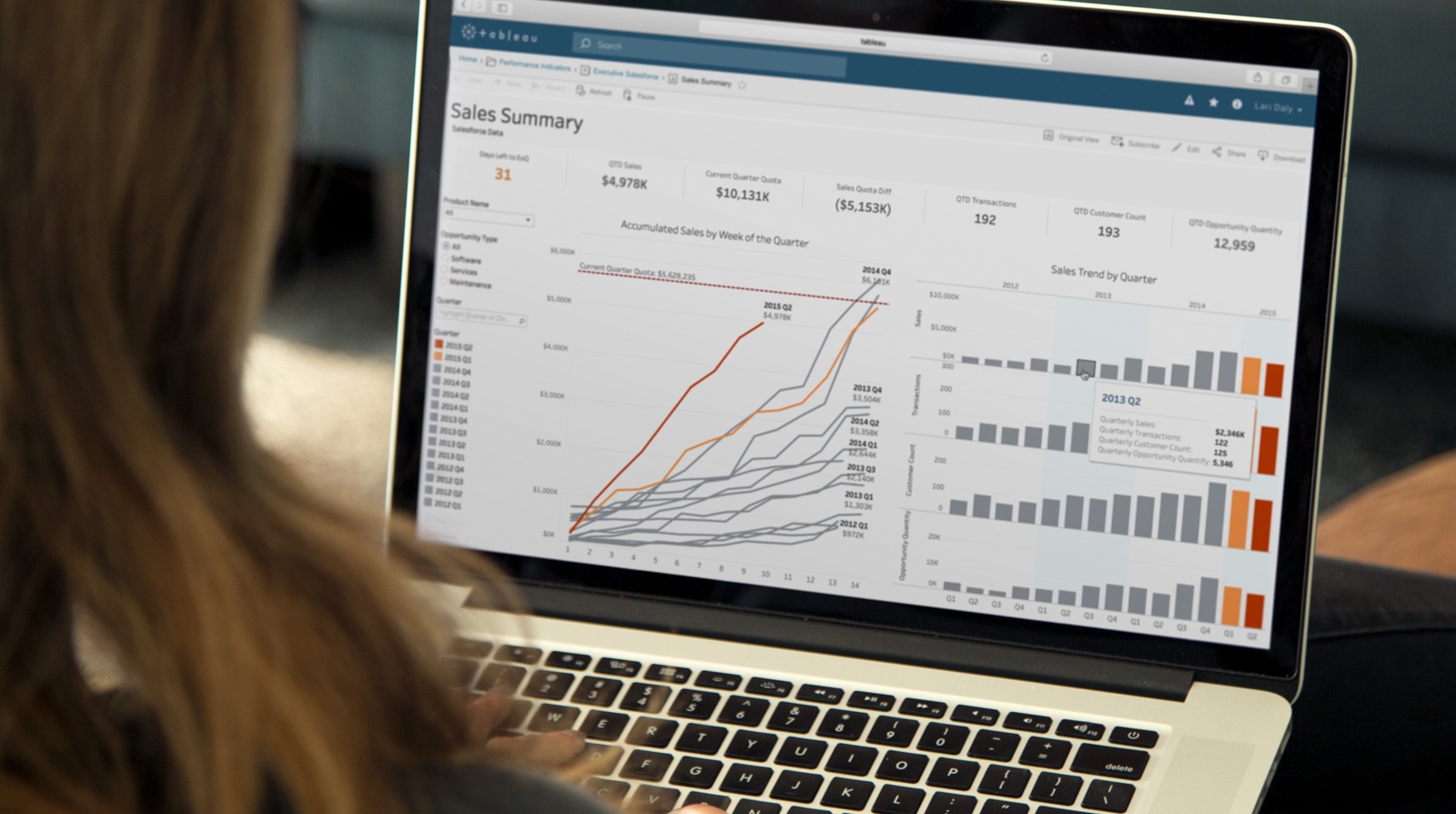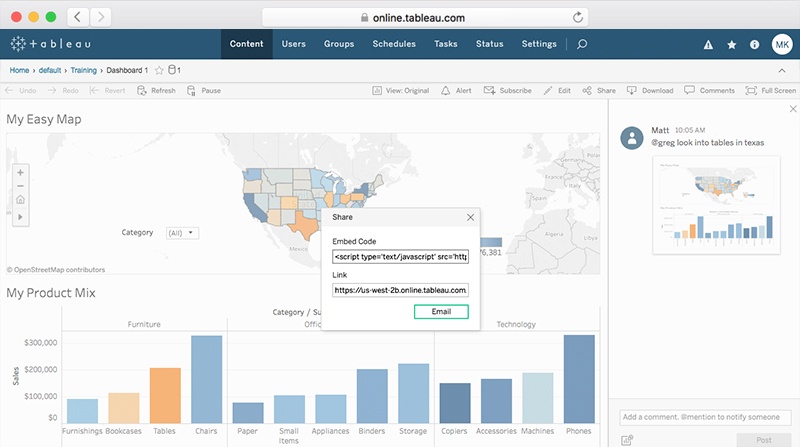Tableau explorer что это
Tableau: визуализация данных для каждого
Всем привет. На связи BI Office в Luxoft и я — Ксения Агеева, причастная к анализу и визуализации данных на протяжении последних семи лет. Меня часто спрашивают, зачем в моей жизни есть Tableau, если весь мир всё равно любит эксельные таблички. Так что я решила показать, как без специального обучения можно получить профит от одного из самых популярных BI-инструментов — Tableau.
История получилась довольно длинной, так что продолжение ищите под катом.
Для кого статья
Этот материал может пригодиться не только аналитикам, но и специалистам, которые так или иначе имеют в своём арсенале какие-то эксельки с формулами и графиками.
Кроме того, это может быть отличным способом автоматизировать регулярную отчётность без знания языков программирования и быстрее собирать нерегулярные отчёты по запросу. А также красиво представлять данные в виде графиков и готовить ежемесячную презентацию для руководства в несколько раз быстрее. А ещё это классный скилл для резюме 😉
Немного теории
В нашей компании развито использование Tableau внутри HR-подразделений (рекрутмент, HR бизнес-партнёры), и это ещё один аргумент, чтобы узнать эту тему ближе. Почему-то принято считать, что HR и рекрутмент — это не самые активные пользователи чего бы то ни было точного, а здесь они не просто используют отчёты, но и модифицируют их под свои задачи.
Но начнём с короткого кусочка теории.
Прежде всего вкратце поймём, что такое Business Intelligence (BI) в целом. Сам по себе термин по меркам IT-вселенной не новый, ему больше шестидесяти лет, однако за это время он успел немного переосмыслиться и завоевать приличную популярность. По сути BI — это структурирование информации, превращение сырых данных в форму, с которой может работать бизнес-аналитик. А также под аббревиатурой BI принято понимать набор инструментов, которым этот бизнес-аналитик будет пользоваться.
BI-инструменты
Безусловно, существуют разные платформы и расширения-обвязки для анализа и визуализации информации, начиная от пресловутого MS Excel / Power Point, и заканчивая Python / R, где ты уже оп! — и одной ногой программист. Вариантов специализированных BI-платформ множество, в России наиболее на слуху, пожалуй, Tableau, MS Power BI и семейство Qlik.
Принципиальная задача любого BI-инструмента состоит в том, чтобы облегчать жизнь человеку, который с ним работает, и давать возможность максимально погрузиться в сами данные. Облегчение порой выглядит довольно условным — всё равно нужно как-то обработать информацию перед загрузкой в BI-систему (привет, Power BI). Но мы сегодня говорим о довольно узкой задаче — быстром базовом анализе и визуализации данных. Вот что говорит рейтинг SelectHub по этому поводу:
Так что тема «Какое BI решение лучше?» неисчерпаема, и можно очень долго спорить по этому поводу. Но именно за счёт довольно лёгкого старта Tableau может познакомить вас с этой вселенной, а дальше уже захочется исследовать и другие решения.
Tableau: чем он прекрасен
Tableau хорош тем, что его возможности можно как следует изучить или на бесплатной бесконечной public-версии, или на триальной desktop-версии. Отличие одно: публичная версия позволяет сохраняться только на сервер tableau.public, а десктопная — на свою рабочую машину. В остальном они не отличаются по функционалу.
Поэтому если ваши данные содержат коммерческую тайну или персональные данные, то Tableau вам будет полезен скорее для разовых акций создания отчётов. Они, кстати, вполне могут убедить ваше руководство, что нужно обзавестись полноценной версией Tableau и начать делать такую магию постоянно. Часто люди вначале оттачивают навыки на публичной версии, затем пробуют создавать что-то в десктопной, а после этого иногда окончательно обращаются в BI-аналитиков.
В чём бонусы Tableau? Давайте по пунктам:
подключение к десяткам разных источников данных, в том числе к различным базам данных, Google Таблицам, тем же эксельным или текстовым файлам, которое делается в пару кликов;
удобное соединение нескольких таблиц в один источник данных через drag-and-drop, а также возможность легко собрать данные из таблиц с разным уровнем детализации;
интуитивно понятный интерфейс (правда, без русификации) и построение визуализаций через drag-and-drop;
можно красить и перекрашивать всё созданное в любые цвета, отчёт можно мгновенно сделать из синего зелёным. Безграничные возможности игр со шрифтами тоже в комплекте;
возможность добавить интерактив: графики могут работать как фильтры, можно совмещать отчёт и связанную с ним веб-страницу в одном окне, рассказывать целые истории и использовать наполненные данными карты;
подробная базовая справка Tableau и очень отзывчивое community (а вот тут уже и русификация есть).
Мои любимые примеры визуализаций с tableau.public могут доказать, какие разные вещи можно здесь создавать. От совсем простых до совершенно магических.
Как работает Tableau
Но ни одна история не будет полной без экспериментов, поэтому давайте посмотрим на примеры. Сразу оговорюсь, что это не полноценное руководство пользователя, некоторые шаги я опустила, чтобы не превратить этот длинный пост в совсем уж унылую простыню. Но несколько картинок описания пути вы сможете увидеть ниже.
Итак, я создала тестовый источник данных, в котором содержится список сотрудников, их роли, города, отделы, менеджеры, зарплаты, а также даты старта в отдельной таблице.
Подключаемся к экселю:
И вот мы видим все наши поля в интерфейсе. Дальше их можно тянуть на рабочую область и выбирать виды графиков или таблиц:
Тянем город на строки, количество записей — на столбцы (Number of Records — автоматически созданное поле с количеством записей; так можно в этом примере, потому что у нас одна строка соответствует одному сотруднику).
И выбираем Bar в секции Marks. Здесь как раз видно, сколько видов базовых визуализаций (чартов) доступно. А их ведь можно сочетать друг с другом! Вариантов множество.
Если тыкнуть в Show Me в правом верхнем углу, то появится панель с рекомендациями, какой чарт выбрать. Если картинка бледная — значит, полей добавлено недостаточно, и Tableau даже подскажет, какого рода должны быть эти поля.
Допустим, нас с вами интересует медианная зарплата в разрезе роли — для этого нам нужно создать новый worksheet, например через панель справа снизу — создание worksheet, dashboard и story слева направо:
В открывшейся новой вкладке тянем роли на строки, добавляем количество сотрудников и зарплату (Total income) на иконку Labels в секции Marks. Для удобства я оставила только топ-10 ролей по количеству записей в таблице.
В меню выбираем медиану и получаем ещё один полезный вид визуализации — таблицу с медианами. Если выбрать Bar в секции Marks, но не перетаскивать Number of records на Columns — бар-чарта не будет, полоска останется вписанной в таблицу. Чтобы её размер соответствовал медиане, я перетащила Total Income на иконку Size. На этих числах видно не очень хорошо, но это правда.
Кстати, здесь можно заметить разные виды калькуляций — любимое всеми среднее арифметическое и даже стандартное отклонение. При желании можно все эти калькуляции поместить в одну таблицу и довести заказчика (и себя) до статистического экстаза.
Используя другие поля из нашей таблицы и другие виды графиков, строим ещё парочку чартов, помещая каждый на отдельный лист.
Теперь у нас достаточно элементов, и можно собирать картинку воедино. В один клик создаём новый дашборд. Помним про панель снизу (для красоты я использовала заготовленный драфт, который можно создать единожды и использовать в дальнейшем, чтобы несколько раз не добавлять заголовки и логотип вашей компании).
Получается вот так:
Обратите внимание на подписи данных. В том же экселе добавление трёх строчек на диаграмму требует некоторых шаманств вроде выбора дополнительных столбцов, расчёта процентов отдельной колонкой и прочего. Здесь же достаточно перетащить нужные поля на Labels и выбрать нужную калькуляцию (например, процент от тотала):

Ещё мы хотим быстро понимать, кто все эти люди — создаём ещё один лист с таблицей сотрудников, перетягивая в строки практически все поля:
Этот лист найдёт своё место в нижней части дашборда рядом с табличкой с медианами.
Но теперь можно это сделать ещё и интерактивным. После нажатия на иконку воронки на листе с городами мы получим возможность по клику фильтровать все остальные элементы на дашборде:
Так можно поступить со всеми графиками, и тогда интерактива станет ещё больше. Вообще эффект от взаимодействия пользователя с отчётом можно настраивать по-разному — к примеру, в виде последовательности шагов.
А ещё можно вывести фильтры отдельно и добавить возможность выбирать из списка то, что решили не визуализировать. В этом дашборде мы не строили график по менеджерам, но с помощью фильтра справа менеджер определённого подразделения сможет посмотреть только своих сотрудников.
И ещё можно сделать фильтры более компактными, чтобы больше влезло не перегружать пользователя лишней информацией.
Ещё нам может внезапно прийти в голову добавить данные из другой таблицы, например дату старта. В оригинальной таблице у нас её нет, но отдельный список существует. В экселе нам бы пришлось делать, например, VLOOKUP, а тут достаточно на вкладке data source перетащить новую таблицу и определить поле, по которому они будут связаны с оригинальной — уникальный номер сотрудника идеально подойдёт.
Это джойн, левый джойн, знакомьтесь. Он позволяет нам случайно не потерять данные из оригинальной таблицы из-за отсутствия некоторых сотрудников в новой. Вообще виды соединений — это вот так (хором «спасибо!» неизвестному автору мема):
Но вернёмся. С помощью соединения мы получили новые поля и можем, например, рассчитать срок работы сотрудника в компании. Справка Tableau подсказывает нам, как использовать функцию разности дат:
Такие штуки я люблю добавлять на маленький лист в виде одного числа. И для этого нужно лишь перетянуть наше новое поле на Text и выбрать Average:
Добавляем на дашборд, немного причёсываем дизайн и получаем уже более цельную картинку:
Самое великолепное — всё это можно скачать из веба в разных форматах. Да-да, в том числе обратно в эксель. К сожалению, многие так и поступают.
Заключение
В этот эпос не вошло много интересного: всплывающие подсказки, истории, карты, переходы с одного дашборда на другой и т. п. На создание этой штуки ушло минут 25 — я текст дольше писала. Конечно, на первых порах процесс будет идти медленно, но оно того стоит. Всё, что можно автоматизировать, нужно автоматизировать, а дальше разберёмся.
Чтобы не быть совсем уж голословной в конце: вам достаточно изучить хотя бы раздел Getting Started с официальной странички Tableau, и вы сможете построить похожий отчёт самостоятельно. Youtube полнится интересными видео, так что дальнейшее развитие полностью в ваших руках.
Датасет, если вы хотите попрактиковаться именно на нём, приложен тут. А чтобы убедиться в том, что оно и правда живое — вот ссылка на дашборд в Tableau Public — можно погладить и почесать за ушком 🙂
Какие продукты Tableau бывают? Какая лицензия Tableau нужна мне?
Всего существует 4 продукта Tableau:
Tableau Desktop
Tableau Desktop устанавливается на рабочее место аналитика, и используется для подключения к источникам данных и создания модели данных, создания отчетов / дэшбордов в виде рабочих книг Tableau, а также последующей публикации рабочих книг и/или источников данных в Tableau Server.
Tableau Prep
Tableau Prep — относительно новый продукт Tableau Online. Его задача — подготовка данных для бизнес-анализа, выполняет функции ETL (экстракт, преобразование и загрузка данных). Работать с Tableau Prep намного проще, чем с Alteryx — специальных знаний практически не требуется. Этот продукт проще и доступнее. Но при этом обладает рядом опций, которые значительно упрощают работу со стандартными ETL-сценариями.
Tableau Server
Tableau Server является веб-сервером, установленным в корпоративной ИТ-среде Заказчика, обеспечивающим функциональность коллективной работы с созданной отчетностью. При этом, в зависимости от выданных прав доступа, пользователи Tableau Server могут не только просматривать, но и редактировать и создавать новые отчеты и данные, используя источники данных, опубликованные на сервере.
Tableau Online
Tableau Online дублирует возможности Tableau Server и создан для тех, кто желает переложить все хлопоты, связанные с поддержанием собственного сервера (для хранения данных), на «плечи» Tableau. Не требует установки программного обеспечение на собственное (или арендованное) оборудование. В России данный сервис не очень популярен, поскольку сервера, на которых размещается Tableau Online, расположены за рубежом. Именно по этой причине Tableau Online не может применяться в российских бизнесах, использующих персональные данные россиян при анализе. Однако, другие компании, чей бизнес не связан со сбором и анализом такой информации, могут обратить внимание на этот продукт..
Виды лицензий Tableau:
Tableau предлагает 3 разных лицензии — для разных целей и с разными возможностями:
И теперь возникает вопрос: какую лицензию выбрать?
Для компании понадобится как минимум 1 лицензия Creator. Количество Explorer-ов и Viewer-ов зависит от того, сколько человек в компании будут работать с данными и в какой мере: считайте количество специалистов, которым необходим доступ к данным для создания собственных отчетов, и тех, кому важно просто просмотреть эти отчеты или показать их на презентации/встрече.
Минимальное количество лицензий при первичном приобретении:
Таким образом, корпоративная закупка может быть, например:
Важно:
Лицензии Tableau являются именованными, т.е. лицензируются по количеству пользователей. Соответственно, стоимость зависит от количества пользователей.
Назад к Базе знаний
Tableau — это мощная система интерактивной аналитики, с помощью которой глубокий анализ больших данных делается быстро и наглядно. Tableau не требует дорогостоящего внедрения.
Лицензии Tableau
Tableau Лицензии бывают 3 типов. Такое разделение позволяет снизить общую стоимость лицензий, если Вам не нужны все функции Tableau.
Важно:
Как Выбрать Лицензию Tabelau
простой и короткий алгоритм
Обзор лицензий Табло
кратко основные моменты
Лицензия Tableau Desktop
(не продаётся отдельно)
Лицензия tableau desktop предназначена для разработчиков дашбордов и визуализаций.
Tableau Desktop — отдельно не продаётся.
Купить Tableau Desktop можно только в составе лицензии Tableau Creator.
Для работы локально (на компьютере) или на сервере tableau.
Лицензия Tableau Creator
Универсальная лицензия. При этом — самая дорогая.
Лицензия Tableau Creator дает полный доступ к управлению данными — загрузка из любых источников, обработка, аналитика, построение дашбордов и Tableau-книг, возможность поделиться дашбордами и визуализациями на Tableau Server или табло онлайн.
Включает в себя лицензии:
Для работы на компьютере или на сервере.
Лицензия Tableau Explorer
Урезанная версия Tableau Creator, но значительно дешевле.
Подходит, например, для ТОП-менеджеров и специалистов, которым необходимо на основе загруженных хранилищ данных создавать свои собственные отчеты. Могут создавать дашборды и книги, публиковать и делиться результатами. Нечто среднее между Creator и Viewer.
Для работы на сервере или в облаке.
Лицензия Tableau Viewer
Недорогая лицензия только для просмотра визуализаций и дашбордов.
Для работы на сервере или в облаке.
Лицензия Tableau Server
Лицензия для организации групповой работы с отчётами, дашбордами, бизнес аналитикой и визуальной аналитикой данных.
Сервер Tableau Server обеспечивает:
Лицензия Tableau Online
Лицензия для работы с BI решением Tableau полностью в облаке.
Вы не тратите свои ресурсы и время на закупку и внедрение.
Получаете готовое BI решение сразу.
Что Вас сейчас интересует в Tableau?
Сравнение Лицензий Tableau
В чем заключается разница между лицензиями Tableau и сколько они стоят.
Бесплатная Лицензия Tableau
Кто и как может получить бесплатную лицензию Tableau Public.
Модель Лицензирования Tableau
политика лицензирования Tableau в 2019 году
Схема лицензирования Tableau достаточно простая,
что помогает избежать скрытых платежей.
Все лицензии Tableau — подписные, помесячные.
Бессрочных лицензий нет.
Главные принципы лицензирования Tableau
Роли выстроены в иерархию:
Роль Creator
создание и управление BI контентом
Назначение роли Creator:
Роль (и лицензия) Creator предназначена для создания контента:
Вам потребуется роль Creator:
Роль Explorer
анализ данных и создание дашбордов
Назначение роли Explorer:
Роль (и лицензия) Explorer используется для анализа данных на базе опубликованных и доступных источников данных. Без потребности в предварительной подготовки данных.
С этой ролью Вы сможете:
Вам потребуется роль Explorer:
Роль Viewer
потребление визуального BI контента
Назначение роли Viewer:
Роль (и лицензия) Viewer используется просмотра и взаимодействия с существующими дашбордами и визуализациями.
С этой ролью Вы сможете:
Вам потребуется роль Viewer:
Сравнение Лицензий Tableau
отличия лицензий в стоимости и возможностях
Лицензия Tableau Desktop
Лицензия Tableau Desktop недоступна для покупки, так как она заменена на лицензию Tableau Creator.
Лицензия Tableau Creator
Лицензия Tableau Creator это самый полный набор лицензий.
Tableau Creator включает в себя следующие лицензии:
Tableau Creator подходит:
Чем отличается Tableau Creator от других лицензий?
Следующие функции доступны только в лицензии Креатор:
Особые возможности лицензии Tableau Creator:
Важно:
Для каждого внедрения требуется минимум одна лицензия типа Creator, которая позволяет создавать и модифицировать источники данных Tableau Server (Online) или Tableau Desktop.
Зачастую, полный набор функций лицензии Creator не нужен и имеет смысл приобрести менее дорогую лицензию Tableau Explorer.
Лицензия Tableau Explorer
(для работы на своём сервере Tableau)
Tableau Explorer для сервера включает в себя:
Лицензия Explorer позволит Вам создавать визуализации и дашборды,
но только на основе существующих (опубликованных на сервере или в облаке) источников данных.
Вы можете автоматически расшарить (поделиться с сотрудниками своей компании) результатами через электронную почту, с регулярным интервалом (день, неделя, месяц).
Ограничения лицензии Explorer:
Tableau Explorer подходит:
Чем отличается Tableau Explorer для своего сервера от других лицензий?
Welcome to Tableau
You’ll find all the resources you need to get started as an Explorer
Explorer
Tableau empowers everyone to see and understand their data. On your Tableau site, you can ask and answer everything from the simplest to the most complex questions of your data more intuitively than ever before.
Step 1: Get to know your site
Your site is your new playground. When you sign into Tableau, the first page you see will include the Projects, Workbooks, Views, or Data Sources menus. As you click these options, each page shows related content you can access. As Creators and Explorers share workbooks, your site will begin to build a content library full of useful data. Exploring this content is easy.
Search for content
The quick search field at the top of the page searches your entire site. Filter your search to find matches that are specific to each resource type, such as modified date for workbooks or connection type for data sources. You can also find workbooks or views that you’ve marked as favorites. Both quick search and filtered search support attributes to help set the scope of the search.
Learn the ins and outs of search
Browse for content
Navigate through your site to find the data that will help you better ask and answer questions. In the navigation bar, move from Projects to Workbooks to Views to Data Sources to find what you’re looking for.
Learn how to interact with content in your site
Step 2: Interact with content
Interacting with data visualizations is one of the most important aspects of Tableau. Workbooks and visualizations are full of new insights and the way to coax them out is through interaction. Want to dig deeper and answer questions the minute they occur to you? Check out these simple interactions.
Filter data
Filter data to further explore what’s important to you. Use a filter to narrow the timeframe or remove the extraneous data points, so you can zero in on what you need.
Sort data to get a new perspective. Use the sort functionality to see your data in a new way.
Select Marks
When you select a mark or a subset of marks in the view, you can see information about the marks in the tooltip that appears. You can also quickly filter the marks you select from the view, as well as view their underlying data.
Comment
Start the conversation. Adding comments to a view is quick way to collaborate with your team around data. In the toolbar above the view, select Comments, type your message and click post. If you’d like to remove your comment, click the X in the upper right corner.
Step 3: Stay informed
Find favorites
Favoriting content makes it easy for you keep an eye on the data you need. To favorite a view, click the star to add the content to your favorites list. You can then quickly access your favorites from the top navigation whenever you need them.
Mark your favorites
Subscriptions
Using the Subscribe button in the toolbar, you can subscribe to dashboards and get updates delivered directly to your inbox on a set schedule. You can also subscribe other site users if you have the permissions to do so.
Subscribe to your favorites
Data driven alerts
Data driven alerts help you keep on top of your most important data. Get an email when a mark crosses a visual threshold. First, select the axis you want to alert on. Then click the Alert button in the toolbar. Finally, choose the trigger condition and when to send it.
Set up an alert
Mobile app
The Tableau mobile app is a convenient way to keep your data at your fingertips. Go from question to insight in just a few taps. Ask your own questions, seek out the answers you care about. Select, filter, and drill down with a tap of your finger. Interact with your data using controls that are automatically optimized for touch. Download for iOS and Android.
Step 4: Build something
As an Explorer in your site, you share the responsibility with Creators to create new content on your site. You can either start with an existing workbook that’s already on your site or start building from scratch.
Navigate to a workbook on your site and open it up. Select the pencil icon next to the workbook title to edit the view.
Start from the data
As an Explorer, you’re able to answer your own questions by exploring data right in the browser. Start by selecting Workbooks from the top navigation. Then the Connect to Data window appears. Connect to published data sources from the On This Site tab, and select your chosen published data source to start building something amazing.
Use natural language to get answers from your data
Ask Data is a powerful way to interact with your data. Simply type a question and get an answer in the form of automatic data visualizations. Use Ask Data to get started quickly and iterate on your analysis without drag-and-drop or understanding the underlying data’s structure.
Build with visual best practices in mind
Discover ways to improve your visualizations to increase understanding about your data and enable faster, more meaningful answers.
The most important step you can take to make a great visualization is to know what you’re trying to say. It is vital that your visualization has a purpose and you are selective about what you include in your visualization to fulfill that purpose. Below are some tips to apply visual best practices to your workbooks. Check out the whitepaper for the full list of tips.
Know your audience
When you’re building a visualization it’s important to understand what questions your audience already has. What answers do you find for them? What other questions does it inspire? What conversations will result? Your viewers should take something away from the time they spend with your visualization.
Choose the right chart type
Understanding what you’re trying to convey in your visualization is a critical first step. Knowing which visualization can best convey that purpose is equally important. Whether you’re trying to see trends over time, or comparing and ranking a group of items by a set of criteria, the chart type you choose will help your audience better comprehend the information in your visualization.
Emphasize the most important data
Many chart types let you put multiple measures and dimensions in one view. In scatter plots, for example, you can put measures on the X-or Y-axis, as well as on the marks for color, size, or shape. A rule of thumb is to put the most important data on the X- or Y- axis and less important data on color, size, or shape.
Orient your views for legibility
Sometimes a simple change in how to your labels are oriented can greatly increase how quickly viewers understand what’s being conveyed. If you find yourself with a view that has long labels that only fit vertically, try rotating the view. You can quickly swap the fields on the Rows and Columns shelves to achieve this change.
Step 5. Share and collaborate
Share workbooks and views with colleagues
Sharing is caring. Don’t keep your insights to yourself. Share them with colleagues.
Sharing views with members of your site is easy. Maybe you want to show a coworker a specific Viz within your workbook. It’s easy to share links with others by pasting them into an email. Simply click the share icon in the toolbar, copy the URL in the Link field, and past it into your email.
If you want to be more targeted in what you share, try sharing a Custom View. Rather than sending a link to the original dashboard and describing how to find your specific insight, you can save the specific set of filters and highlights you’ve already created in Tableau.
When you are ready to save your custom view, click the Original View button in the toolbar. Give your custom view a name and click Save. Now your team can easily access your custom view by selecting it from the list in the Original View menu. You can also copy and share the URL, just as you did above.